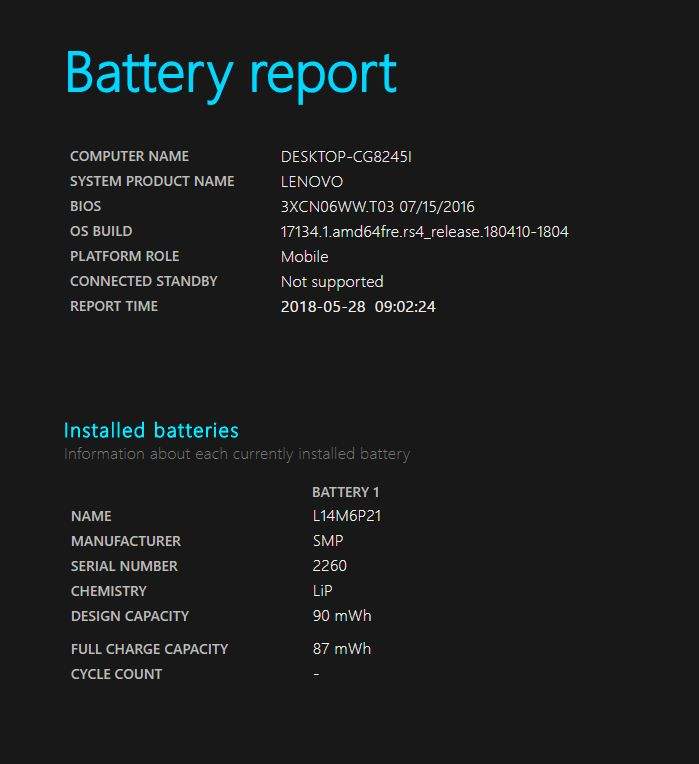Ako vam se čini da je baterija na vašem laptopu u mnogo lošijem stanju nego kad ste je kupili, nije to ništa neobično. Baterije su potrošna roba i vjerojatno neće trajati toliko dugo koliko laptop. Što dulje i više je koristite, njen kapacitet brže pada. Pa, ako vam laptop kad nije uključen u struju drži mnogo kraće nego kad ste ga kupili, vjerojatno je vrijeme da kupite novu.
To je kod nekih laptopa mnogo lakše reći nego napraviti jer korisnik ne može lako ukloniti bateriju. Opcije su da ga sami rastavite, ako možete negdje kupiti zamjensku bateriju, pitate gdje je zamijeniti ondje gdje se ga kupili ili da kontaktirate proizvođača i pitate gdje zamijeniti bateriju.
Kod starijih laptopa može se dogoditi da cijena zamjene baterije premašuje njegovu trenutnu vrijednost pa zapravo nije isplativa.
Trebamo li novu bateriju?
Otkako su izašli Windowsi 8, u operativni sustav je ugrađeno izvješće o korištenju baterije i performansama. Njega možete iskoristiti kako biste izmjerili kapacitet svoje baterije u usporedbi s dizajniranim kapacitetom, kojeg biste trebali očekivati od sasvim nove baterije. Kapacitet se obično računa u Watt satima (Wh).
Funkcija povijesti kapaciteta baterije, koja postoji u Windowsima 8 i 10, usporedit će trenutni kapacitet vaše baterije s dizajniranim kapacitetom kroz neko vrijeme pa ćete moći vidjeti koliko vam dobro baterija radi. Ako je trenutno izmjereni kapacitet mnogo manji od dizajniranog, vrijeme je za novu.
Dobro je i znati da ostavljanje laptopa uključenog u struju i upaljenog kroz dulja razdoblja može uzrokovati brže propadanje baterije. Zato vam preporučujemo da kod takvog korištenja uklanjate bateriju i vraćate je kad vam treba, ako je to moguće.
Neki laptopi nude vam način rada uštede baterije gdje se računalo napuni do postavljenog postotka i ne više od toga, čak i ako je laptop uključen u struju. Velik broj poznatih imena ima takvu opciju – Dell, Lenovo i drugi.
Kako dobiti izvješće o bateriji u Windowsima?
Da biste generirali izvješće, otvorite naredbeni redak (command prompt) pritiskom na Windows+X i odabirom ‘command prompt’, odnosno, u kasnijim verzijama, Windows PowerShell.
U command promptu upišite: powercfg /batteryreport /output MYFOLDER\mybatteryreport.html
… pri čemu je MYFOLDER puna putanja do mape gdje žeite spremiti izvješće, npr:
powercfg /batteryreport /output c:\Users\Marko\Documents\mybatteryreport.html
Pri tome mapa u koju želite spremiti izvješće mora postojati; računalo je neće samo izraditi.
Stisnite Enter. Na taj ćete način kreirati HTML datoteku zvanu mybatteryreport.html koju možete pročitati u internetskom pregledniku. Ovo, naravno, radi samo na uređajima s baterijom. Ako to pokušate na stolnom računalu, izbacit će vam grešku.
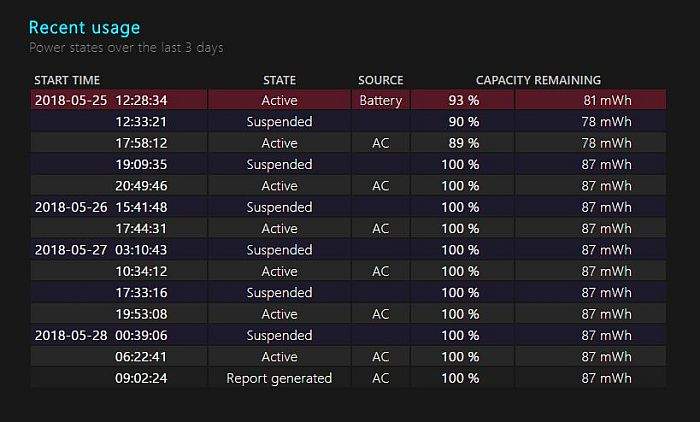
Piše: Z.K.